发布时间:2025-01-11 09:57编辑:91下载站阅读:0次我要评论(0)
WPS是一款很多用户平时喜欢用来编辑文档和表格的软件,我们在使用这款软件的过程中有些时候需要在文档中添加超链接的情况,但是对于一些用户来说,不知道如何将超链接插入到文档中,针对这样的问题我们可以直接进入到该软件的插入页面中,将其中的超链接功能点击打开,你需要输入超链接的网址以及设置一下该网址呈现的内容等,插入的超链接的颜色是蓝色来显示的,当我们点击该超链接内容时,就会自动的跳转到该链接网址中访问,是非常实用的一个功能,一起来看看具体教程吧,十分的简单。
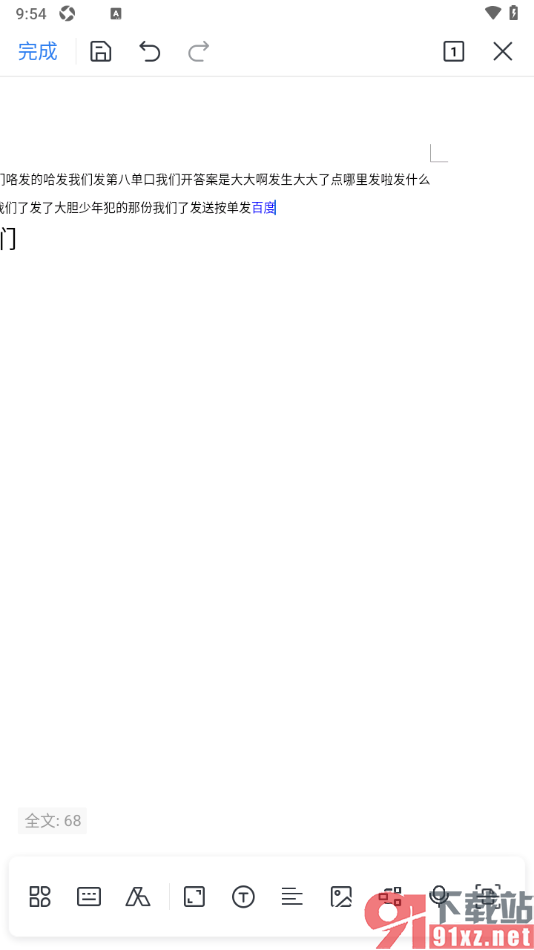
1.在我们手机上将WPS点击打开,然后在页面上找到底部位置的工具图标按钮,将其点击一下即可进入。

2.这时候,我们就可以在页面下方弹出的窗口中找到其中的【插入】选项,滚动页面选项找到【超链接】选项即可。
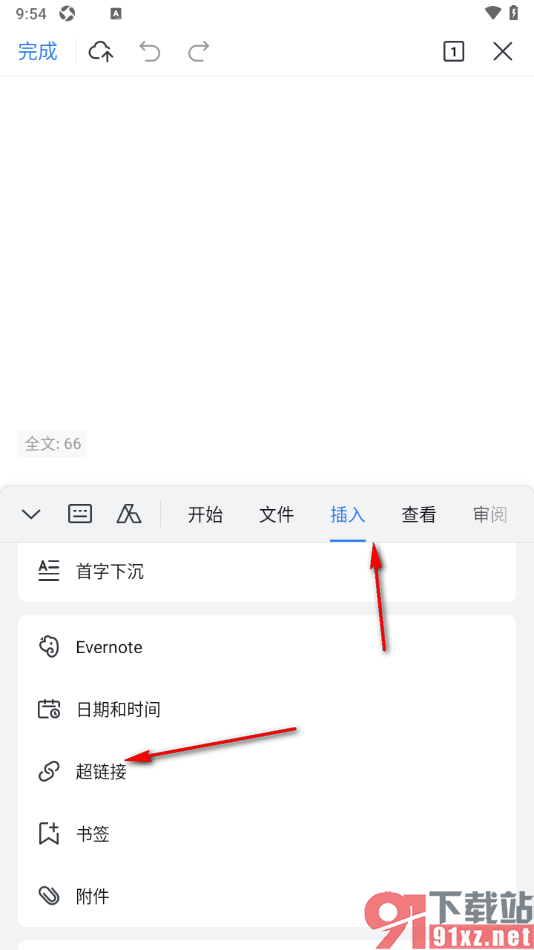
3.当我们进入到页面之后,在页面上输入超链接网址以及需要显示的文字,之后点击上方的确定按钮即可。
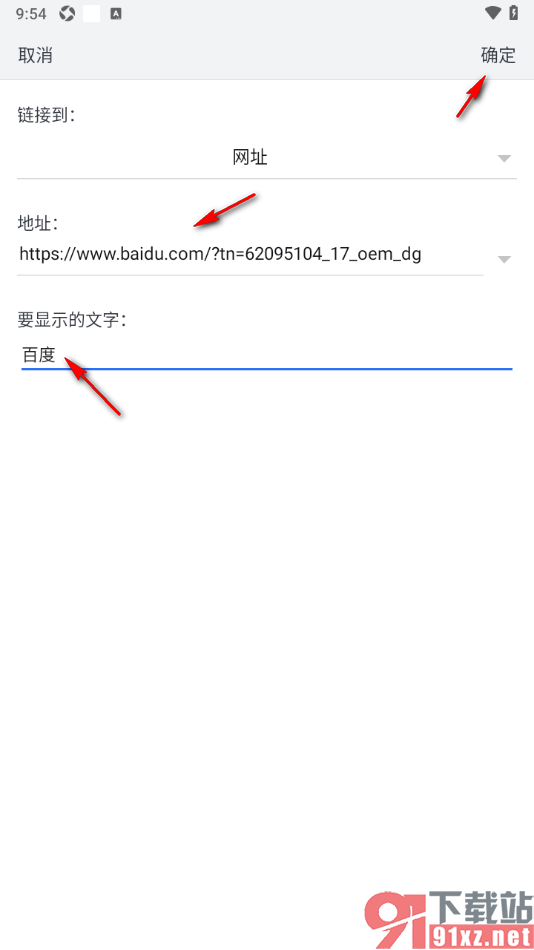
4.随后,我们就可以查看到页面上显示的蓝色文字,之后将其点击一下即可跳转到网页中访问。
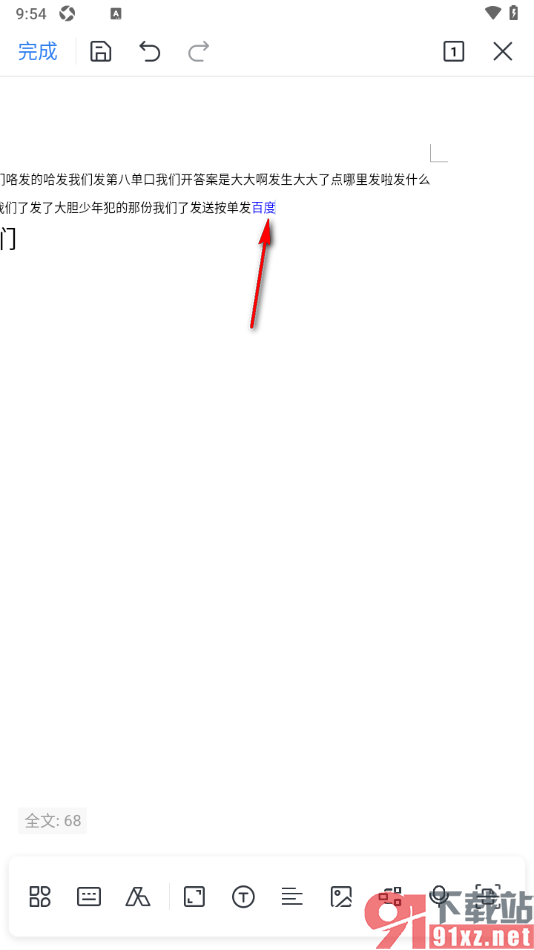
目前有很多用户小伙伴喜欢使用WPS这款软件编辑文档内容,其中有部分用户想要在文档中插入超链接,那么我们就可以根据上述的教程方法来操作即可,插入超链接之后,我们可以直接点击超链接内容进入到网页中访问,快来操作试试吧。

大小:145.86 MB版本:v14.22.1环境:Android